电脑系统win10怎么连接wifi win10如何连接wifi设置
更新时间:2023-09-13 16:48:41作者:xiaoliu
电脑系统win10怎么连接wifi,在当今数字化的时代,电脑系统已经成为人们生活中不可或缺的一部分,而对于Windows 10操作系统来说,连接Wi-Fi已经成为了日常使用中的基本需求之一。无论是用于办公、学习还是娱乐,我们都需要稳定而快速的Wi-Fi连接。究竟如何在Windows 10系统中连接Wi-Fi并进行相应的设置呢?接下来我们将为您详细介绍Win10连接Wi-Fi的方法,帮助您轻松实现无线上网的畅快体验。
方法如下:
1.右键点击电脑桌面右下角【∧】图标,展开操作窗口。

2.接着点击最下方【任务栏设置】。
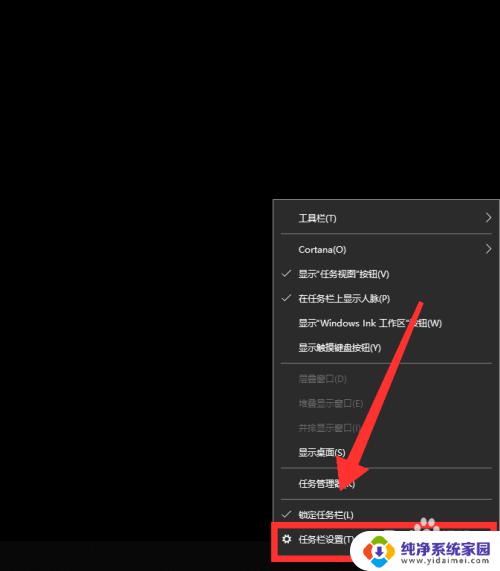
3.进入任务栏设置界面,点击【任务栏】里的【选择哪些图标显示在任务栏上】。
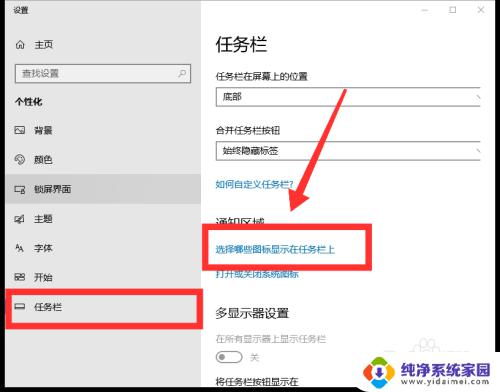
4.进入界面后,找到网络。点击网络右方【灰色】按钮,即可打开网络图标显示。
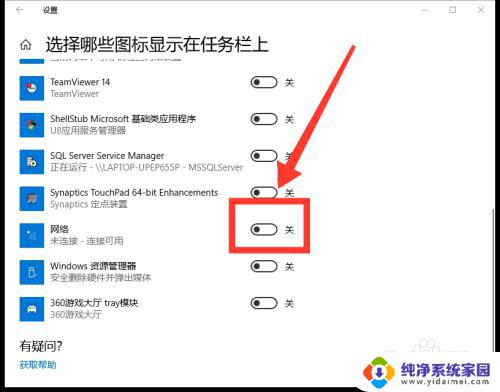
5.返回桌面,点击右下角【网络】图标,即可看到可用网络。
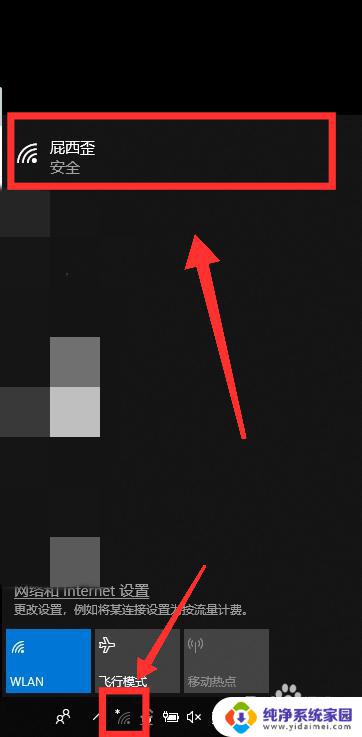
6.选择需连接的WiFi,点击【连接】。
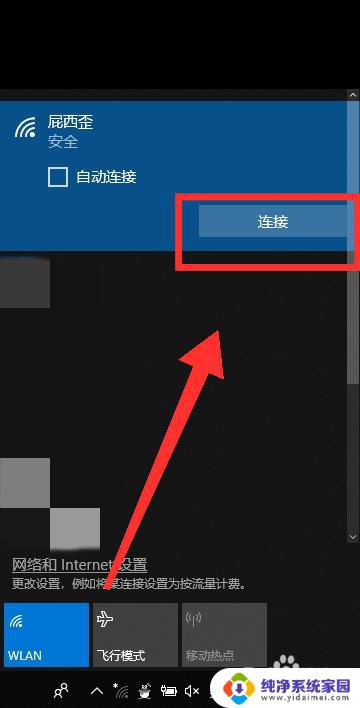
7.最后,输入【密码】。点击【下一步】,核对密码正确性后,即可成功连接WiFi。
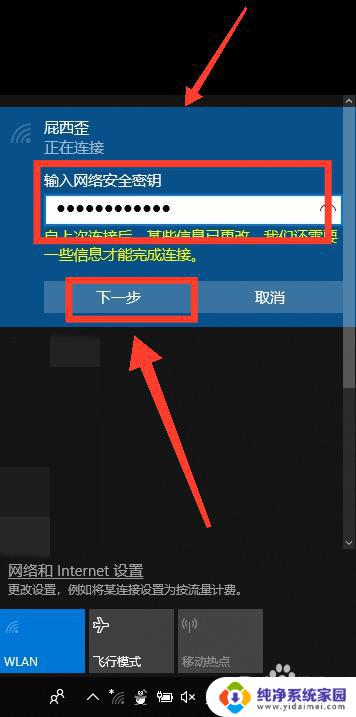
以上是有关如何在Win10操作系统下连接WiFi的全部内容,如果您遇到类似的问题,可以按照小编提供的方法进行解决。
电脑系统win10怎么连接wifi win10如何连接wifi设置相关教程
- 笔记本电脑连网络怎么连接wifi win10如何设置wifi连接
- 电脑怎么设置wifi连接网络 Win10如何手动连接WiFi网络
- 怎样连接电脑和wifi win10如何设置wifi连接
- 电脑win十系统怎么连接无线网 win10如何连接wifi路由器
- w10系统无线网连接设置在哪? win10如何查找并连接wifi
- w10系统自带连接无线网吗 Win10怎么设置Wifi连接
- win10怎么设置wlan连接 Win10如何设置手动连接WiFi网络
- win10清除wifi连接记录 Win10系统中如何彻底删除WiFi连接记录
- 台式机win10怎么连接网络 Win10系统如何连接WiFi上网
- 如何设置系统更新在无线连接时也不能连接 如何阻止Win10自动更新(在Wifi连接的情况下)
- 怎么查询电脑的dns地址 Win10如何查看本机的DNS地址
- 电脑怎么更改文件存储位置 win10默认文件存储位置如何更改
- win10恢复保留个人文件是什么文件 Win10重置此电脑会删除其他盘的数据吗
- win10怎么设置两个用户 Win10 如何添加多个本地账户
- 显示器尺寸在哪里看 win10显示器尺寸查看方法
- 打开卸载的软件 如何打开win10程序和功能窗口